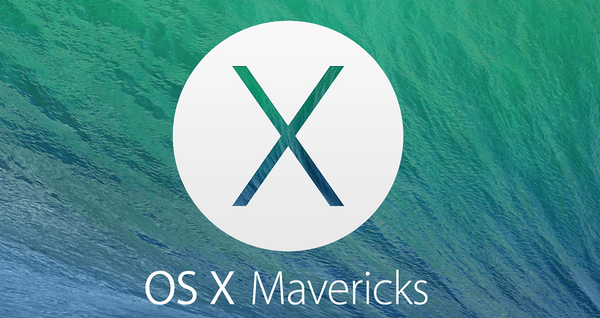Obrazovka počítače zhasne
1. Nastavení napájení
Pokud je důvodem krátké doby, kdy se obrazovka vypne, když je počítač nečinný, nastavení schématu napájení, v jakékoli verzi systému Windows přejdeme na ovládací panel. A otevřete sekci, respektive „Power“.
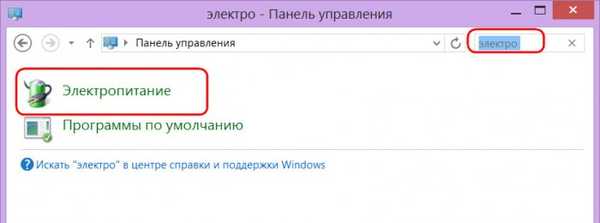
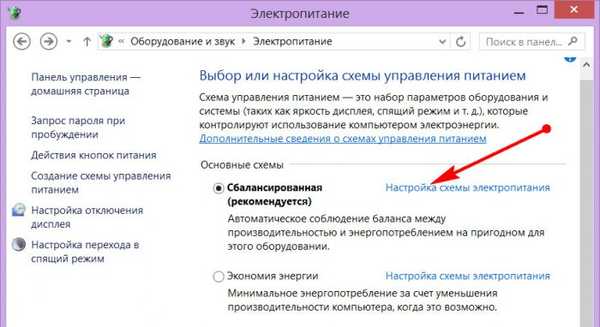
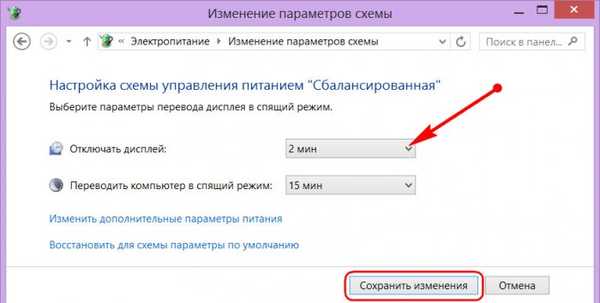
2. Spořič obrazovky
V systému Windows je spořič obrazovky ve výchozím nastavení zakázán. Pokud však dříve byly na počítači nainstalovány a poté odebrány spořiče obrazovky jiných výrobců, režim prázdných obrazovek se automaticky zapne v systémových nastaveních spořiče obrazovky. A taková prázdná černá obrazovka se aktivuje po uplynutí doby, která byla dříve přiřazena spořiči obrazovky jiného výrobce. Jak to všechno změnit? Ve Windows 7 a 8.1 jdeme na nastavení personalizace. Nejjednodušší způsob je prostřednictvím kontextové nabídky na ploše.
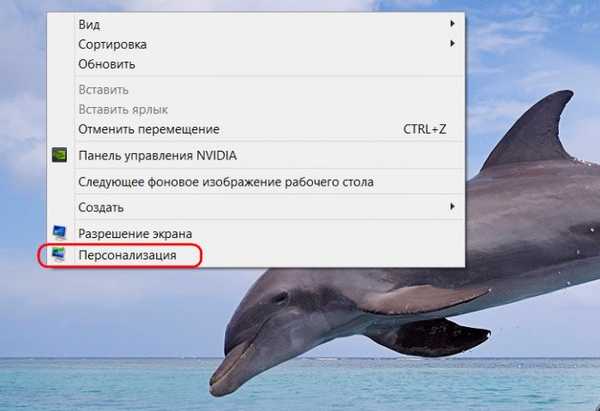
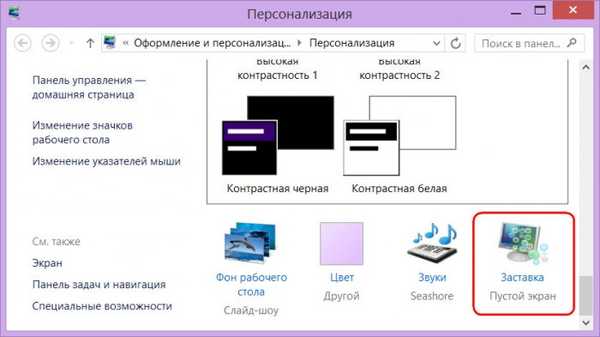
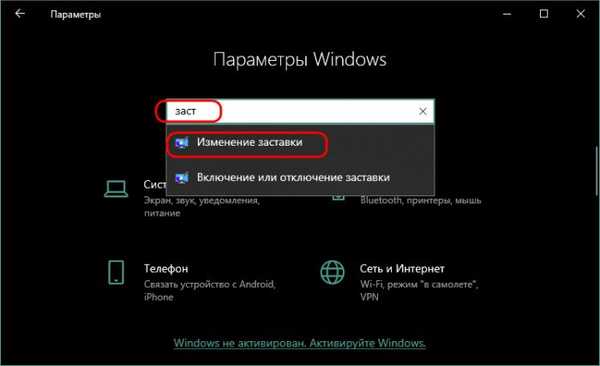
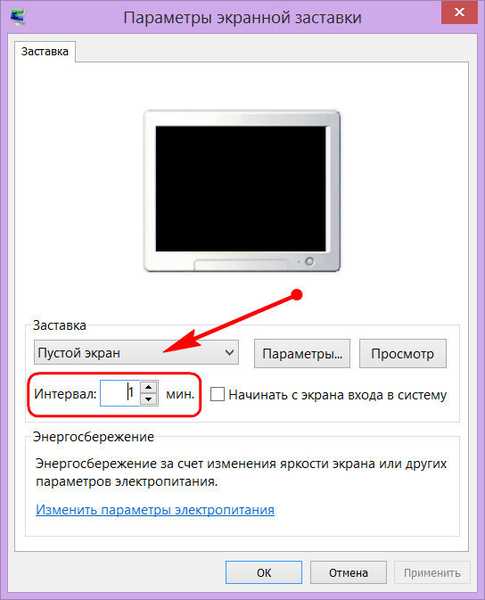
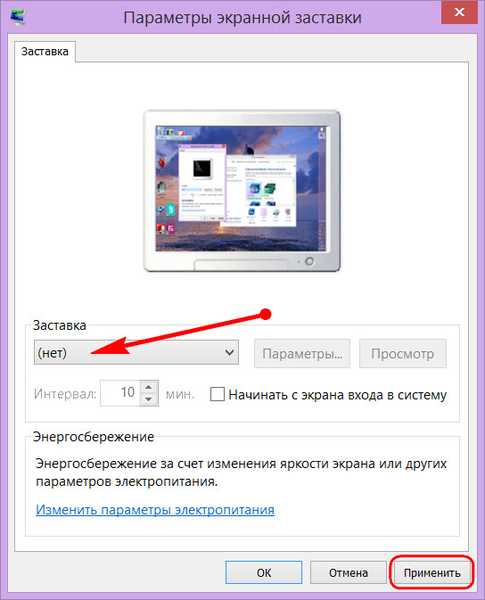
Tagy článku: Systémové funkce